* Esta publicación es parte de vida del iPhoneBoletín de noticias Consejo del día. Inscribirse. *
La mayoría de nosotros estamos familiarizados con el uso de deslizar un dedo y pellizcar con dos dedos en nuestro iPhone; pero si tiene un iPad, puede considerar usar los cinco dedos. Te mostraremos cómo usar los gestos en iPadOS 15 que hacen que la multitarea y la navegación entre aplicaciones sean más fluidas que nunca. Estos gestos multitarea del iPad facilitan ver qué aplicaciones están activas, deslizarse entre ellas y regresar rápidamente a la pantalla de inicio.
Relacionado: ¿Qué iPad tengo? Cómo identificar los diferentes modelos y generaciones de iPad de Apple (2021)
Salta a:
- Ir a la pantalla de inicio
- Abra el selector de aplicaciones
- Desliza para cambiar entre aplicaciones
Ir a la pantalla de inicio en iPad
Si está utilizando una aplicación y desea ir a la pantalla de inicio, intente pellizcar con cinco dedos. Comience extendiendo la mano y tocando la pantalla con los cinco dedos, luego júntelos rápidamente hasta un punto. Serás llevado directamente a tu pantalla de inicio. Si no funciona la primera vez, intente juntar los dedos más rápidamente. También puede deslizar el dedo hacia arriba desde la parte inferior de la pantalla para cerrar una aplicación.
Abra el selector de aplicaciones
Usar App Switcher es un atajo útil para navegar entre aplicaciones y cerrar aplicaciones innecesarias que se ejecutan en segundo plano. A continuación, cubriré cómo acceder y utilizar App Switcher con los gestos de iPadOS.
- Mantenga presionado un dedo en la parte inferior de la pantalla y deslice hacia arriba para mostrar la barra multitarea.
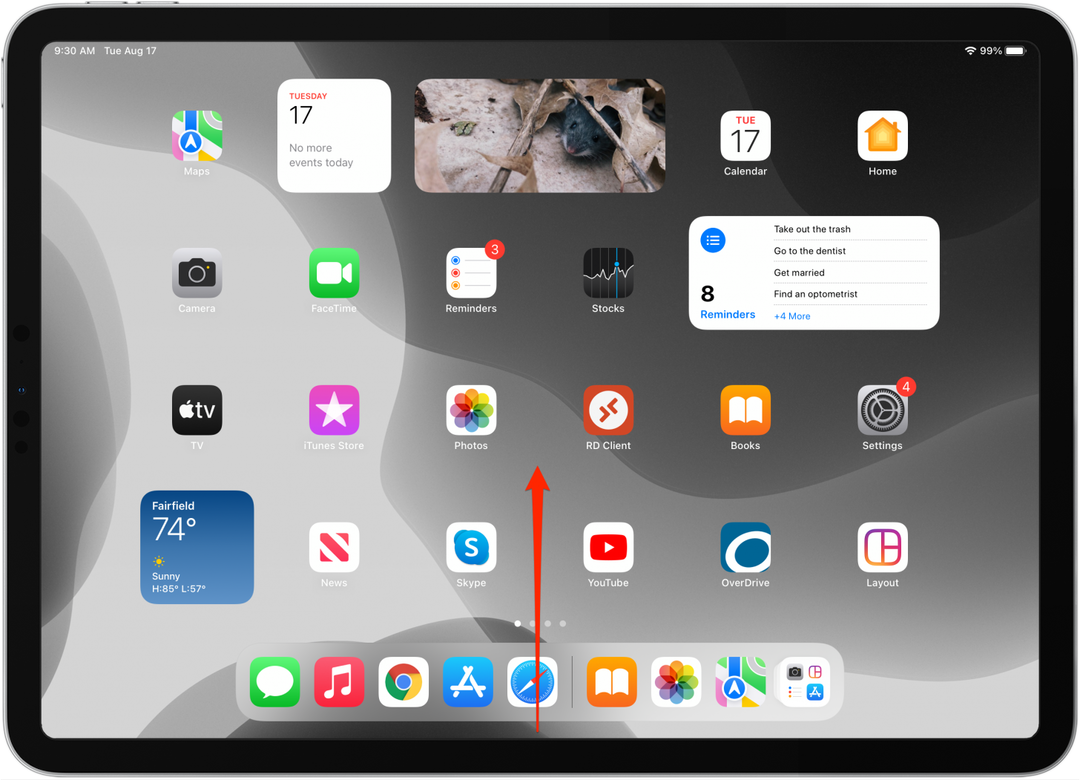
- Si ha abierto más de seis aplicaciones recientemente, puede deslizar el dedo hacia la izquierda y hacia la derecha para ver las aplicaciones activas o recientes.
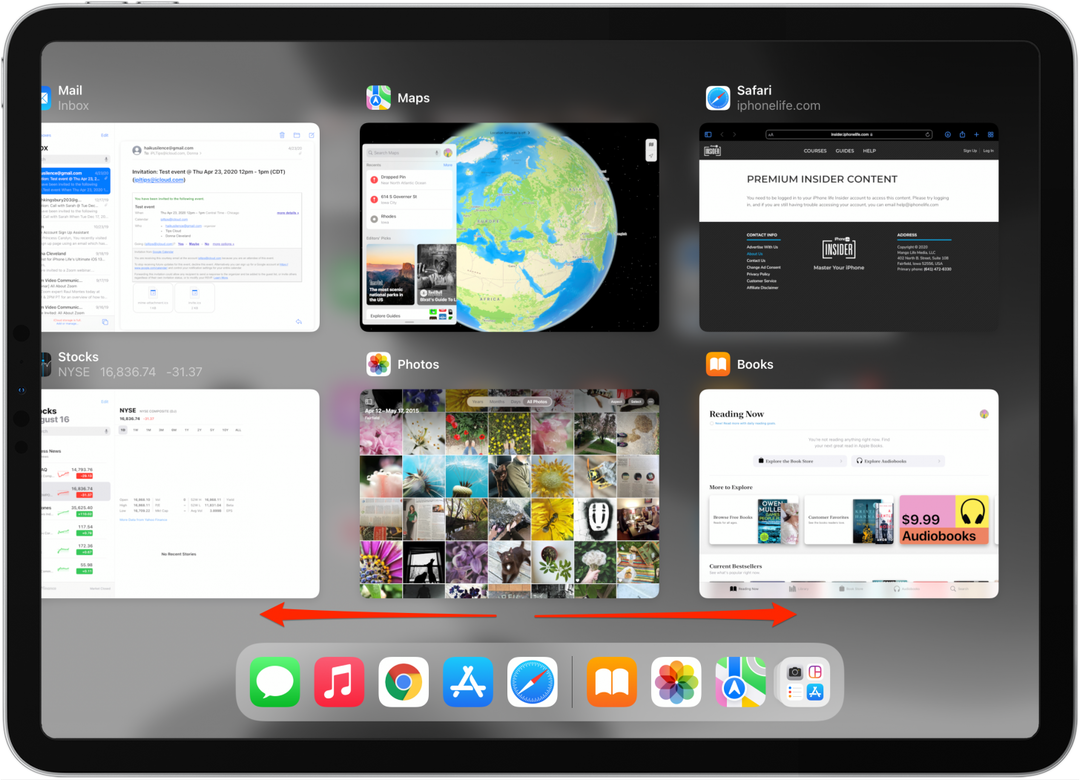
- Toque la ventana de una aplicación para abrirla.
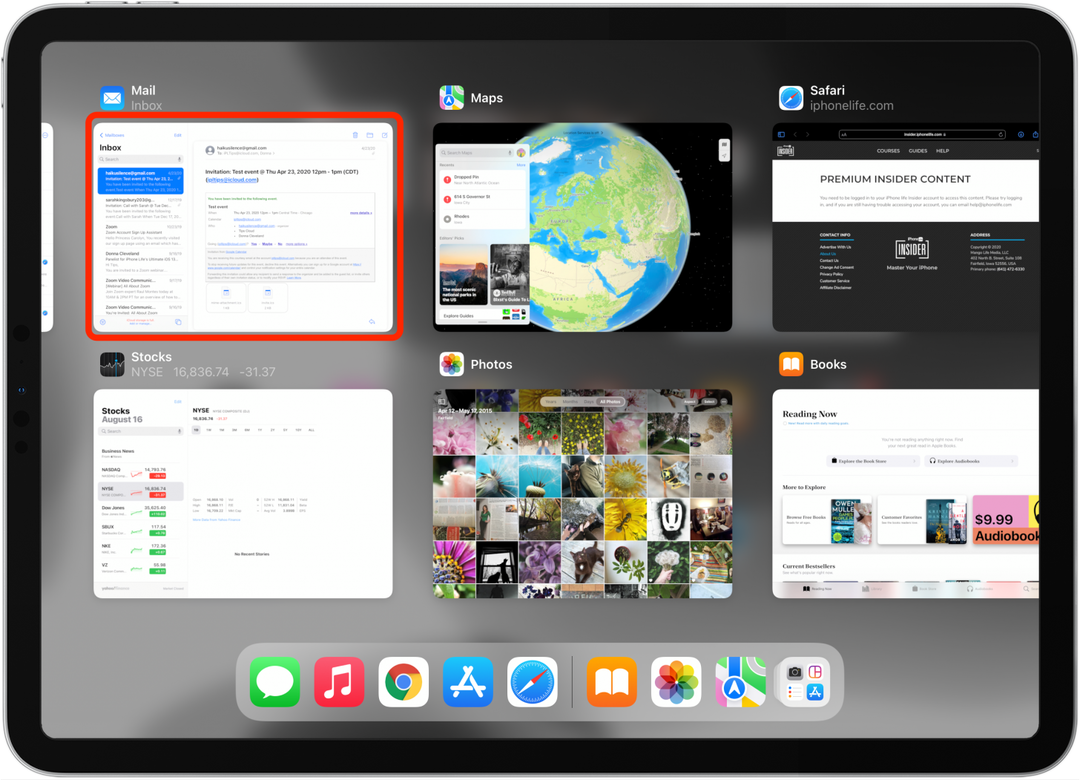
- Para salir de una aplicación por completo, deslice el dedo hacia arriba en la ventana de la aplicación para cerrarla.
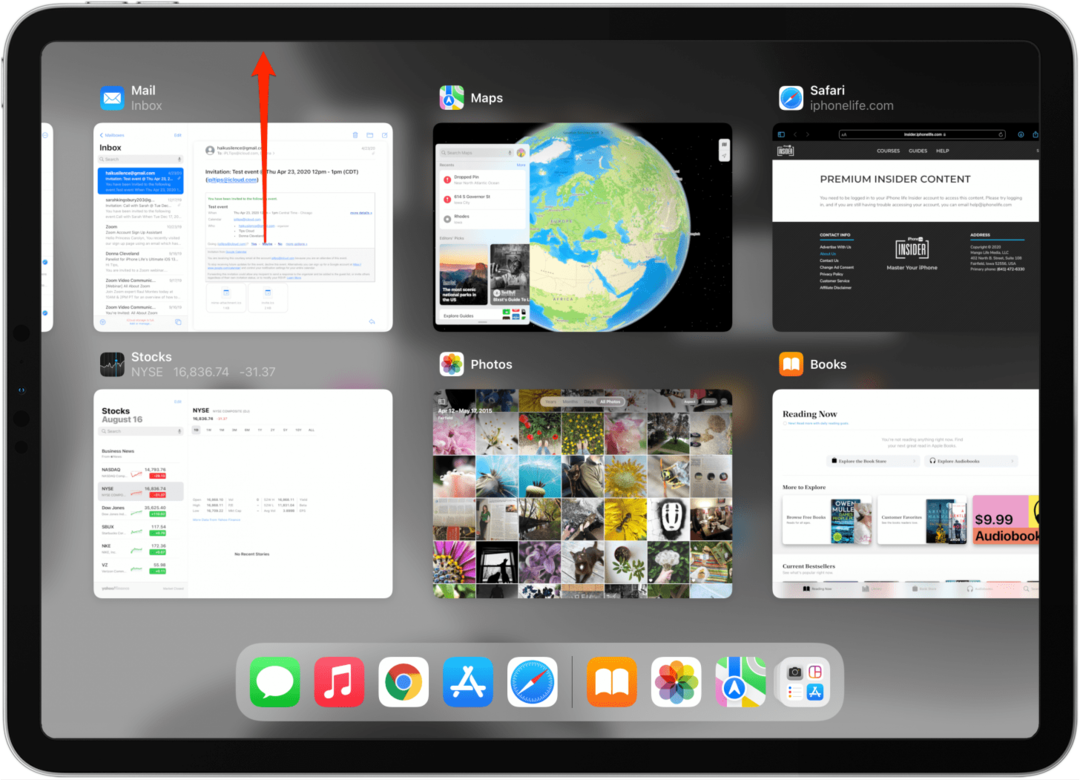
Para salir de la vista App Switcher, toque la pantalla alrededor de las ventanas de la aplicación.
Desliza para cambiar entre aplicaciones
Si desea cambiar entre aplicaciones sin molestarse con el conmutador de aplicaciones, pruebe con el deslizamiento de cuatro dedos hacia la izquierda / derecha. Esto le permite deslizarse entre aplicaciones activas sin abrir la barra multitarea. Coloque cuatro dedos en la pantalla y "pase la página". Este gesto de deslizamiento del iPad es ideal para alternar entre mensajes, documentos, navegadores y más.
A continuación, aprenda estos atajos para una experiencia de navegación aún más fluida en el iPad!